第一种情况:
Windows键+R打开运行框输入cmd
输入Java后找不到Java.dll
直接附图
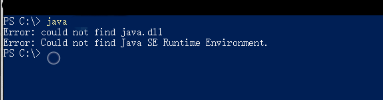
这种情况所遇到的问题分两种情况:
1.由于之前安装的jdk未卸载干净,重新装了新的版本,版本之间不兼容。
2.jdk环境变量设置有问题。(之前博主遇到过,关机重启后系统会更改jdk环境变量)
解决方案:
1.重新卸载建议使用系统自带的卸载软件进行卸载;
具体步骤:1.右键我的电脑-属性-控制面板,找到”程序和功能“,单击;(需要将右上角的查看方式设施为 小图标)
2.弹出”卸载或更改程序”窗口,将Java组件卸载。
3.重新下载安装和环境配置(和第二种情况一样,环境变量的配置网上很多,博主在这不再多谈)

第二种情况
也是许多才开始应用eclipse软件时遇到的情况,eclipse打不开跳出以下界面:
这种情况网上解决方案较少,博主根据自己遇到的情况总结了解决方案。
情况说明:1.因为jdk和软件不兼容。
2.环境变量发生了改变
解决方案:1.查看Java的位数
打开命令窗口(Windows键+R);输入Java如出现以下情况说明环境变量配置成功。

根据输入命令查看jdk安装的多少位的。(这里以64位测试)


以上的情况说明你的jdk是64位的。
(如果jdk为X86的则默认装在C:\Program Files (x86)目录下,X64 则默认装在C:\Program Files目录下)
根据你下载的eclipse位数匹配二者是否相同,不同,重新下载即可。
2.第二种情况一般为软件之前能够正常使用,而重启电脑后无法正常打开。
这个也分两种情况:
遇到这种情况首先考虑系统环境变量的改变,毕竟重启之后系统环境变量有可能发生改变(系统要运行,自己有默认的搭建环境先后顺序),此时电脑已经启动但是jdk环境却未搭建成功。因此需要更改环境变量里面path里面的先后顺序,将jdk环境配置放置最前面即可(无需重启电脑)。
如果环境变量没有配错,顺序也没有错误,那么就要查看你的本机系统和eclipse的版本是否一致(X86还是X64)。

如果不匹配,操作系统并不影响软件运行。
但是每次重启电脑,系统会默认在与你软件非匹配(本机)默认目录下创建一个java文件,只需要删除即可。
